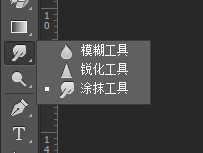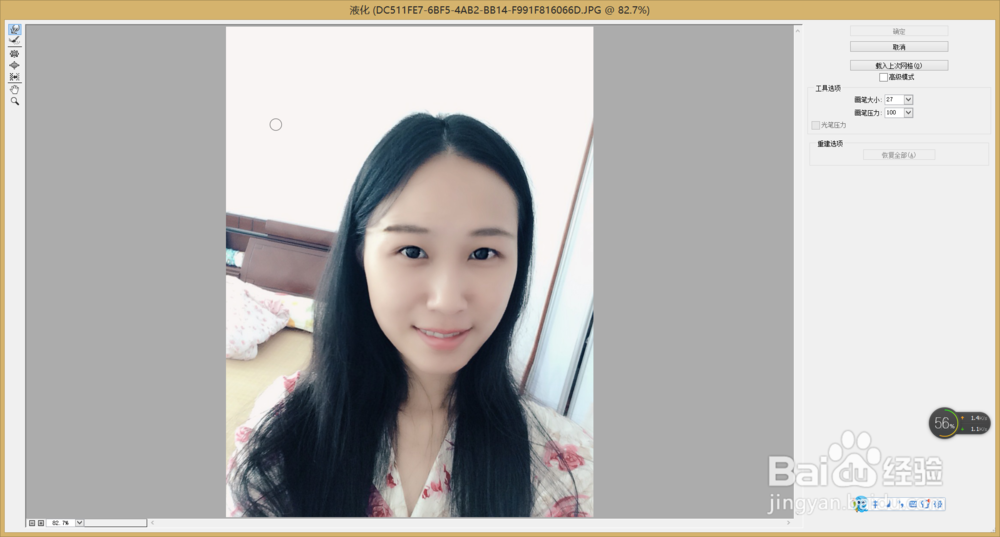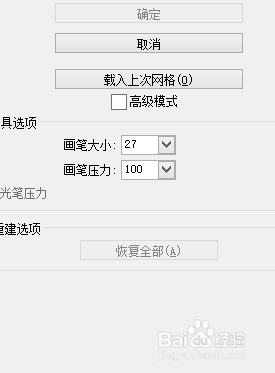ps美图之——如何利用ps修饰五官
1、打开Ps,再打开一张待处理照片。(小编眼薜殷衙疝睛旁边有个黑点,总是被别人误以为是脏脏的......这个必须除掉!还有鼻孔略大,嘴巴太干,今天就先改这么多咯)
2、第一步、去除黑点。小伙伴们可以用来去除各种色斑啥的啊选择涂抹工具,像素15左右,按照自己皮肤纹路以及肌肉走向将斑点涂抹掉。
3、第二步、润唇同样是运用涂抹工具,选择和嘴唇宽度差不多的像素,在嘴唇上涂抹,干干的嘴唇立马像欧戛铆瘀涂了润唇膏似的。 两图对比很明显哦
4、第三步、修正五官打开滤镜-液化 选择合适的像素,可以适当的增大眼睛,缩小鼻孔,嘴巴等~
5、最后,美美哒照片就修好了~
声明:本网站引用、摘录或转载内容仅供网站访问者交流或参考,不代表本站立场,如存在版权或非法内容,请联系站长删除,联系邮箱:site.kefu@qq.com。
阅读量:23
阅读量:60
阅读量:34
阅读量:70
阅读量:68